
Ви можете отримати команду в контекстне меню Windows 10 Копіювати як шлях навіть без внесення налаштувань, утримуючи клавішу Shift, і клікнувши правою кнопкою миші на файл або папку.
За допомогою простої настройки реєстру, ви можете додати в контекстне меню новий пункт "Скопіювати шлях" який при натисканні правою кнопки миші, буде завжди відображається в контекстному меню Провідника. Це дуже зручно і економить ваш час. Давайте подивимося, як це зробити.
В операційній системі Windows 10, існує кілька способів, скопіювати шлях в якості команди. Команда доступна безпосередньо в інтерфейсі стрічки, на вкладці "Головна ":
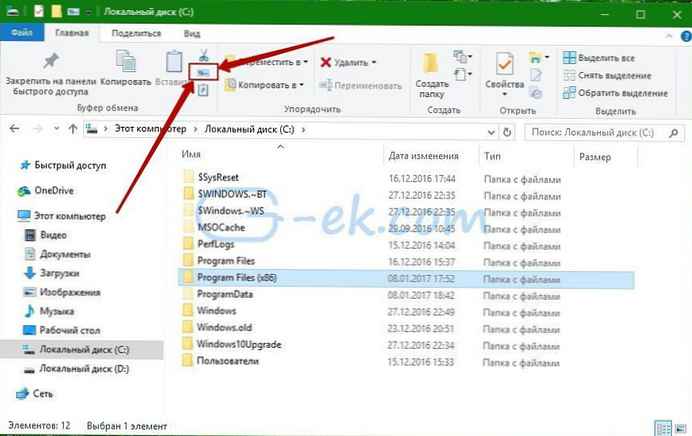
В якості альтернативи, ви можете натиснути і утримувати клавішу Shift і натиснути правою кнопкою миші файл або папку в Провіднику. Прихована команда "Копіювати як шлях " з'явиться в контекстному меню.
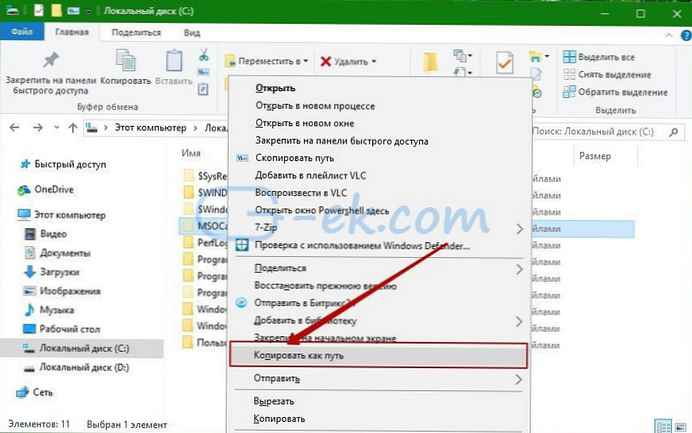
Якщо ви віддаєте перевагу використовувати спосіб контекстного меню, ви можете заощадити час і додати команду на постійній основі без необхідності утримувати клавішу Shift. Це може бути зроблено за допомогою простої настройки реєстру.
Контекстне меню команда Копіювати як шлях завжди видима в Windows 10
Якщо ви віддаєте перевагу робити це вручну, редагуючи реєстр самостійно, читайте далі.
Ось вміст файлу .reg *, які вам потрібно застосувати.
Windows Registry Editor Version 5.00 [HKEY_CLASSES_ROOT \ Allfilesystemobjects \ shell \ windows.copyaspath] "CanonicalName" = "707C7BC6-685A-4A4D-A275-3966A5A3EFAA" "CommandStateHandler" = "3B1599F9-E00A-4BBF-AD3E-B3F99FA87779" "CommandStateSync" = "" "Description" = "@ shell32.dll, -30336" "Icon" = "imageres.dll, -5302" "InvokeCommandOnSelection" = dword: 00000001 "MUIVerb" = "@ shell32.dll, -30329 "" VerbHandler "=" f3d06e7c-1e45-4a26-847e-f9fcdee59be0 "" VerbName "=" copyaspath "
Запустіть Блокнот. Скопіюйте та вставте текст вище в новий документ.
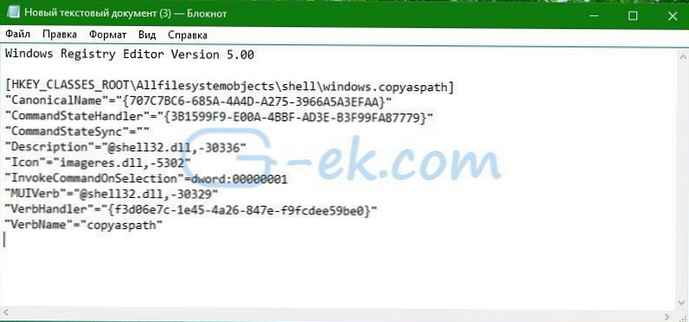
У блокноті, в меню "файл " - виконайте команду "Зберегти як". Відкриється діалогове вікно "Зберегти".
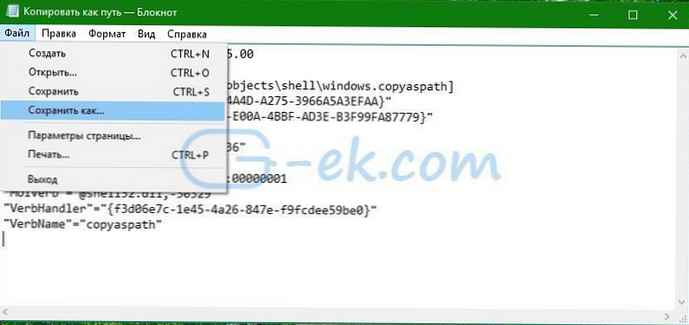
У рядку "Файл" скопіюйте і вставте наступне ім'я "Копіювати як путь.reg" , включаючи лапки. Вони мають важливе значення для гарантії того, щоб файл отримає розширення"* .Reg", а не * .reg.txt. Ви можете зберегти файл в будь-яке місце.
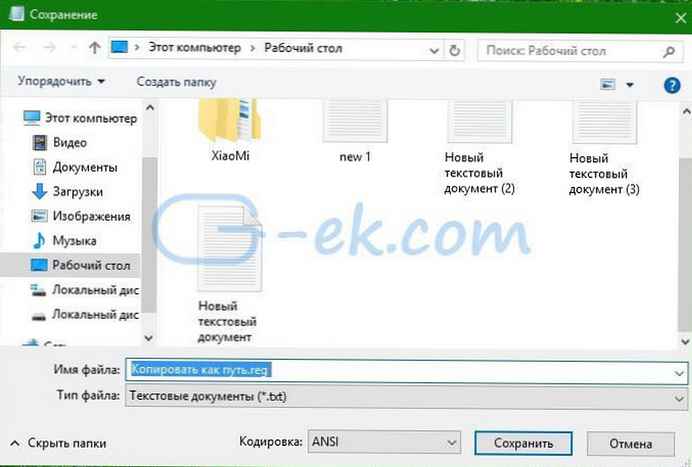
Тепер, двічі клікніть файл Копіювати як путь.reg підтвердіть запит UAC.


Команда з'явиться в контекстному меню миттєво. Дивіться наступні скріншоти:


Щоб заощадити ваш час, я зробив готові до використання файли реєстру.
Ви можете завантажити їх тут: Завантаження файлів реєстру
Файл відкоту включений, так що ви можете уникнути ручного редагування реєстру повністю.











